Étape 3. Lecture d’un disque vinyle et enregistrement de plages audio avec Hi-Res Audio Recorder
Lisez un disque vinyle de votre choix sur la platine et enregistrez ses plages audio avec Hi-Res Audio Recorder.
- Dans la fenêtre Mode d’enregistrement de Hi-Res Audio Recorder, cliquez sur le bouton
 (Commencer l’enregistrement).Le message « Lisez le disque vinyle sur la platine et cliquez sur le bouton « Démarrer l'enregistrement ». » s’affiche.
(Commencer l’enregistrement).Le message « Lisez le disque vinyle sur la platine et cliquez sur le bouton « Démarrer l'enregistrement ». » s’affiche. - Commencez la lecture du disque vinyle sur la platine.
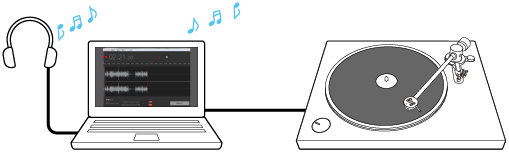
Pour de plus amples informations sur la lecture d’un disque vinyle, reportez-vous au Mode d’emploi fourni avec la platine.
Pendant la lecture d’un disque vinyle, vous entendez ses plages audio dans les haut-parleurs de l’ordinateur. Vous pouvez régler le volume de lecture sur l’ordinateur.
- Avant le début de la lecture de la plage audio à enregistrer, cliquez sur [Démarrer l'enregistrement].
L’enregistrement commence et les formes d’onde de la plage audio enregistrée s’affichent dans la fenêtre.
Pour interrompre la lecture, cliquez sur le bouton
 (Suspendre l'enregistrement).
(Suspendre l'enregistrement).Pour reprendre la lecture, cliquez une nouvelle fois sur le bouton
 (Commencer l’enregistrement).
(Commencer l’enregistrement). - Une fois l’enregistrement terminé, cliquez sur [Enregistrement terminé].La fenêtre Mode Édition s’affiche.
- Éditez et exportez le fichier provisoire.Pour de plus amples informations sur l’édition ou l’exportation d’un fichier provisoire, reportez-vous à « Ajout d’un repère », «Réglage du niveau des plages audio enregistrées (réglage du gain)» ou « Exportation du fichier provisoire contenant les plages audio enregistrées ».
Pour enregistrer la face B d’un disque vinyle après la face A
L’exportation du fichier provisoire de la face A puis l’enregistrement de la face B vous aident à réduire la durée d’exportation de la face B car le fichier provisoire est d’une plus petite taille.
Pour ce faire, lorsque vous avez terminé l’enregistrement de la face A, retournez le disque vinyle, cliquez sur [Fichier] - [Nouveau] dans la barre de menus de la partie supérieure de l’écran, puis recommencez les étapes 1 à 5 ci-dessus.
Pour enregistrer consécutivement les faces A et B puis éditer et exporter le fichier provisoire
L’enregistrement des faces A et B d’un disque vinyle vous aidera à simplifier l’édition du fichier provisoire car vous pouvez indiquer en une seule fois le nom d’album et d’autres propriétés avant l’exportation du fichier provisoire.
Pour ce faire, suivez les étapes 1 à 3 ci-dessus puis cliquez sur le bouton ![]() (Suspendre l'enregistrement) au lieu de [Enregistrement terminé] à l’étape 4 une fois l’enregistrement de la face A terminé. Retournez le disque vinyle puis lisez-le, cliquez sur le bouton
(Suspendre l'enregistrement) au lieu de [Enregistrement terminé] à l’étape 4 une fois l’enregistrement de la face A terminé. Retournez le disque vinyle puis lisez-le, cliquez sur le bouton ![]() (Commencer l’enregistrement) avant que la lecture de la plage audio de votre choix commence, puis suivez les étapes 4 et 5.
(Commencer l’enregistrement) avant que la lecture de la plage audio de votre choix commence, puis suivez les étapes 4 et 5.
Note
-
Lorsque la durée d’enregistrement disponible est de 0 minute, [Démarrer l'enregistrement] est désactivé et vous devez changer l’emplacement de stockage des fichiers provisoires avant de commencer l’enregistrement. Pour plus d’informations, reportez-vous à « Étape 2. Démarrage de Hi-Res Audio Recorder ».
Lorsque le lecteur de disque dur de l’ordinateur n’a pas l’espace nécessaire, augmentez l’espace disque en désinstallant par exemple des applications inutiles ou en changeant la taille de partition.
-
Pendant la lecture d’un disque vinyle, vous ne pouvez pas entendre ses plages audio tant que vous ne cliquez pas sur le bouton
 (Commencer l’enregistrement).
(Commencer l’enregistrement). -
Après l’interruption de l’enregistrement, un clic sur le bouton
 (Commencer l’enregistrement) pour reprendre l’enregistrement n’affiche pas le message « Lisez le disque vinyle sur la platine et cliquez sur le bouton « Démarrer l'enregistrement ». ». L’enregistrement reprend une fois que vous cliquez sur le bouton
(Commencer l’enregistrement) pour reprendre l’enregistrement n’affiche pas le message « Lisez le disque vinyle sur la platine et cliquez sur le bouton « Démarrer l'enregistrement ». ». L’enregistrement reprend une fois que vous cliquez sur le bouton (Commencer l’enregistrement).
(Commencer l’enregistrement). -
Pendant l’enregistrement ou l’interruption de l’enregistrement, le débranchement ou le branchement du câble USB, ainsi que la mise hors tension de la platine, risque d’empêcher l’ordinateur de détecter la platine. Dans ce cas, redémarrez Hi-Res Audio Recorder.
-
L’audio perçu de l’ordinateur pendant l’enregistrement n’est pas en haute résolution. Vous entendez l’audio converti en un format compatible avec l’ordinateur à partir du fichier provisoire en cours d’enregistrement.
- Pour écouter des enregistrements en cours sur l’ordinateur connecté sur la platine, utilisez les haut-parleurs intégrés de l’ordinateur ou branchez un casque à l’ordinateur. Si un appareil audio USB est connecté à l’ordinateur, à l’exception de la platine, débranchez-le.
-
Cliquez sur [OK] si le message ci-dessous s'affiche après le démarrage de Hi-Res Audio Recorder. (Mac)
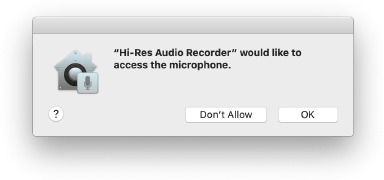
Cliquer sur [Ne pas autoriser] rend impossible l'enregistrement.
Dans ce cas, cliquez sur [Préférences Système] du menu Apple - [Sécurité et confidentialité] - [Confidentialité] - [Microphone]. Sélectionnez « Hi-Res Audio Recorder » dans la liste des applications de droite pour autoriser l'accès au microphone.
Astuce
-
Un clic sur le bouton
 (Suspendre l'enregistrement) pour interrompre l’enregistrement n’arrête pas la lecture du disque vinyle. Pour arrêter la lecture, arrêtez la lecture du disque sur la platine.
(Suspendre l'enregistrement) pour interrompre l’enregistrement n’arrête pas la lecture du disque vinyle. Pour arrêter la lecture, arrêtez la lecture du disque sur la platine.Pour de plus amples informations, reportez-vous au Mode d’emploi fourni avec le smartphone.
-
Les étapes 2 et 3 sont interchangeables. Vous pouvez commencer l’enregistrement sur Hi-Res Audio Recorder, puis lire un disque vinyle sur la platine en même temps.
-
Lorsque vous voulez enregistrer une section d’une plage audio, il est conseillé de démarrer l’enregistrement légèrement avant le début de la section à enregistrer puis de l’arrêter légèrement après la fin de la section. Vous pouvez ensuite indiquer les plages inutiles dans la fenêtre Mode Édition puis les exclure de l’exportation.
Pour de plus amples informations, reportez-vous à « Ajout d’un repère » et « Exportation du fichier provisoire contenant les plages audio enregistrées ».